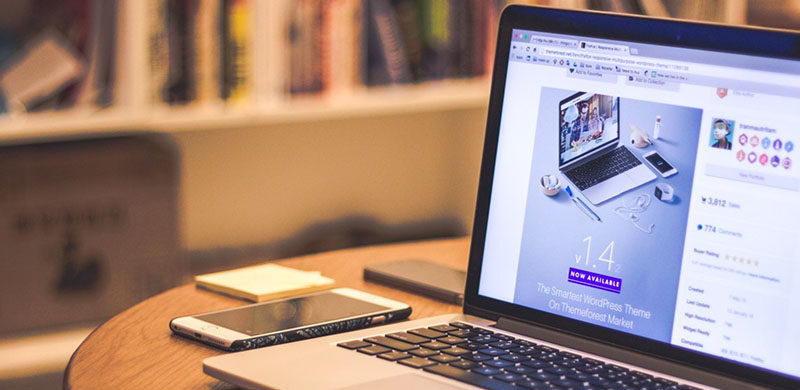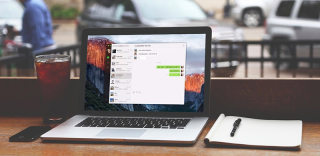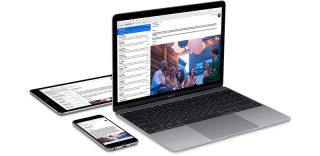CopyRight©2020-2030 www.poppur.com
从Windows换到macOS,有很多操作逻辑都不习惯,就连返回桌面这种原本简单的操作都能让人捉急。Windows的话,会在右下角设置一个桌面显示按钮,直接按下去之后就会直接返回桌面,非常方便。而macOS并没有这个按键,许多不懂Mac的新人都会懵懵懂懂地将逐个页面最小化。嗯...这样的确可以回到桌面啦,但是效率太低啦,毕竟macOS使用的时候需要打开的页面会比Windows多呢。那么Mac怎么快速回到桌面呢?

mac快速回到桌面方法
深入了解之后,你会发现其实MacOS有很多快速返回桌面的方法,而在这么多个方法中,小编最喜欢的还是触发角。触发角是Mac自带的特色功能,当鼠标移动到屏幕四个角的任意一角时,就会触发预先设定好的动作。我们可以借助它,快速返回桌面。首先进入【系统偏好设置】-【Mission Control(调度中心)】,点击位于左下角的【触发角】选项,然后按照自己的使用习惯,将四个角任意一个角的触发动作设定成桌面。小编设定的是左下角,平常只要鼠标移动到左下角,系统就会立刻回到桌面,非常方便。当然,如果是在使用触控板的场景的话,更推荐使用“张开拇指和其他三个手指”的手势快速回到桌面,具体操作教学可在【系统偏好设置】-【触控板】查看。
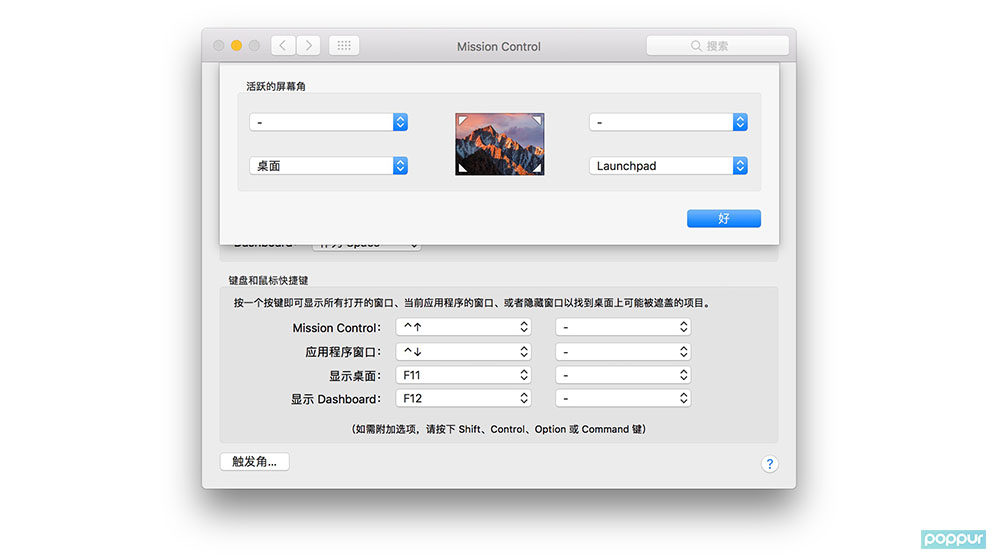
掌握以上两个Mac快速回到桌面的技巧,你就再也不用去记快捷键了,方便省事。如果还有什么关于Mac、Windows电脑的疑问,欢迎在我们微信公众号 POPPUR 提问,我们会尽快帮你解决疑难。
上一篇:Mac怎么新建txt文档文件?Mac在Finder创建txt文档方法(超高效!)
下一篇:新MacBook Air2018有望推出,但配置或许依然会让你失望